L’application Dictaphone, préinstallée sur votre Mac, constitue un outil intuitif et pratique pour capturer vos pensées et votre voix où que vous soyez. Les microphones intégrés de haute qualité des Mac permettent d’enregistrer des mémos vocaux clairs, même dans des environnements bruyants.
Voici un guide complet pour vous initier à l’utilisation de l’application Dictaphone sur votre Mac :
Comment effectuer un enregistrement avec l’application Dictaphone sur votre Mac
Pour enregistrer un mémo vocal sur votre Mac, suivez ces étapes simples :
- Lancez l’application Dictaphone depuis le Launchpad ou via la recherche Spotlight.
- Pour démarrer un enregistrement, cliquez sur le bouton rouge symbolisant l’enregistrement.
- Une fois l’enregistrement achevé, cliquez sur le bouton « Terminé » pour stopper l’enregistrement.
Votre enregistrement apparaîtra automatiquement dans le panneau latéral, sous la section « Tous les enregistrements ».
Comment modifier vos mémos vocaux sur Mac
L’application Dictaphone offre une panoplie d’outils, tels que la fonction de découpage, la suppression du silence, et d’autres, pour vous permettre d’ajuster précisément vos enregistrements audio. Voici les fonctionnalités disponibles pour affiner vos mémos vocaux :
Changer le nom du fichier d’un mémo vocal
Par défaut, les mémos vocaux sont nommés en fonction de leur lieu d’enregistrement. Cette méthode peut s’avérer confuse si vous enregistrez plusieurs mémos au même endroit. Pour renommer un mémo vocal, suivez ces étapes dans l’application :
- Sélectionnez le mémo vocal à renommer dans le panneau de gauche.
- Une fois mis en surbrillance, cliquez sur le nom actuel pour le modifier.
- Saisissez un nouveau nom pour votre mémo vocal.
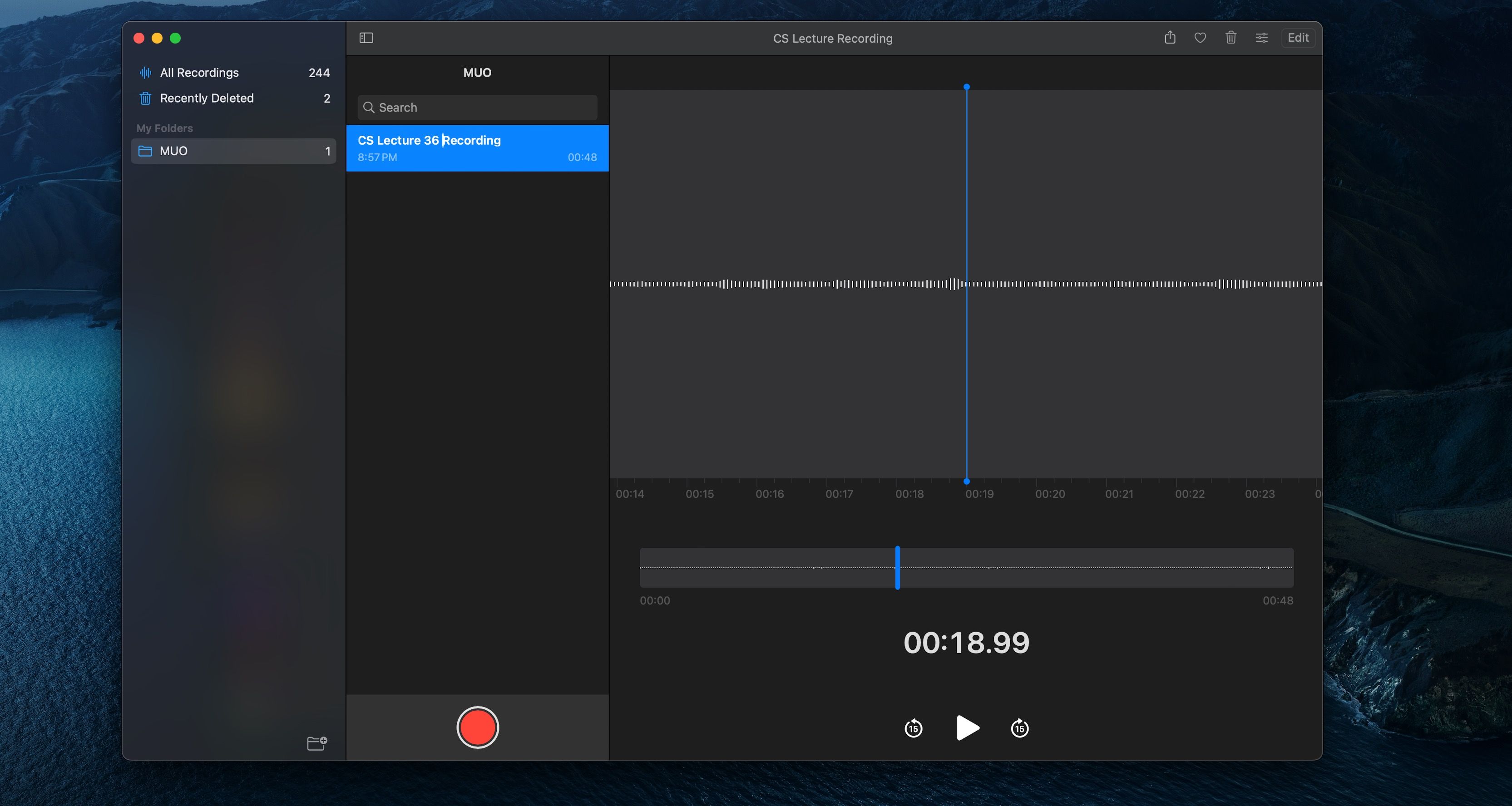
Vous pouvez utiliser n’importe quel caractère, y compris les espaces et la ponctuation, pour personnaliser au maximum le nom de votre fichier.
Suppression du silence et amélioration de vos mémos vocaux
L’application Dictaphone propose une fonction d’amélioration de l’enregistrement, vous permettant de réduire le bruit ambiant et d’optimiser la qualité de votre audio. Vous pouvez également supprimer automatiquement les silences de vos enregistrements pour gagner du temps. Voici comment procéder :
- Sélectionnez le mémo vocal à améliorer dans le panneau de gauche.
- Cliquez sur l’icône d’options (représentée par trois lignes) à côté du bouton « Modifier » en haut à droite.
- Activez l’option « Améliorer l’enregistrement » ou « Ignorer le silence » selon vos besoins.
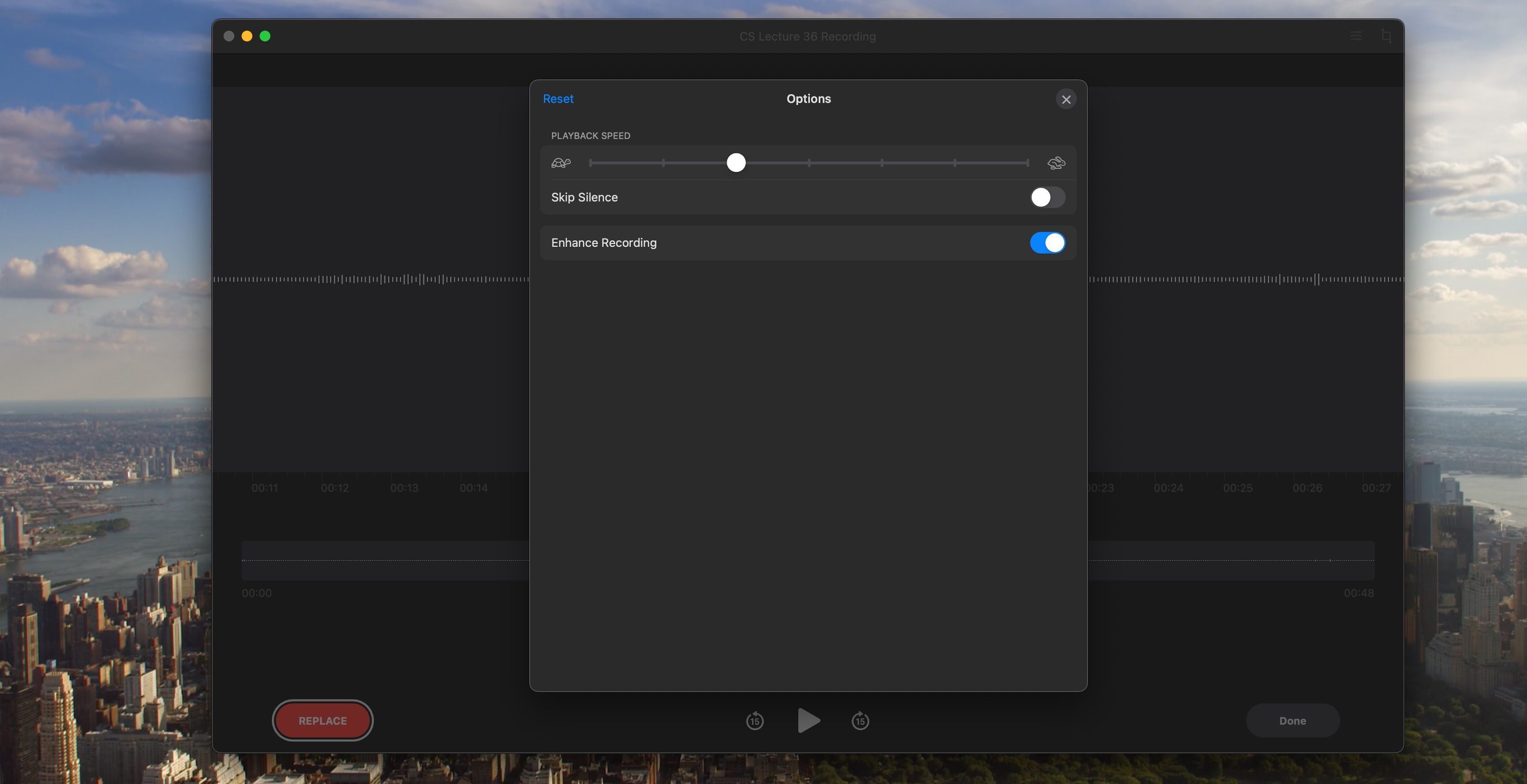
Comment remplacer des segments d’un mémo vocal
Vous pouvez remplacer certaines parties de votre mémo vocal en enregistrant par-dessus les sections que vous souhaitez modifier. Voici la démarche à suivre :
- Sélectionnez le mémo vocal à modifier et cliquez sur le bouton « Modifier » situé en haut à droite.
- Faites glisser le curseur de lecture (la ligne bleue verticale) jusqu’à la section de l’enregistrement à remplacer.
- Cliquez sur le bouton « Remplacer », et l’application démarrera automatiquement l’enregistrement pour écraser la partie sélectionnée.
- Lorsque vous avez terminé, cliquez sur le bouton « Terminé ».
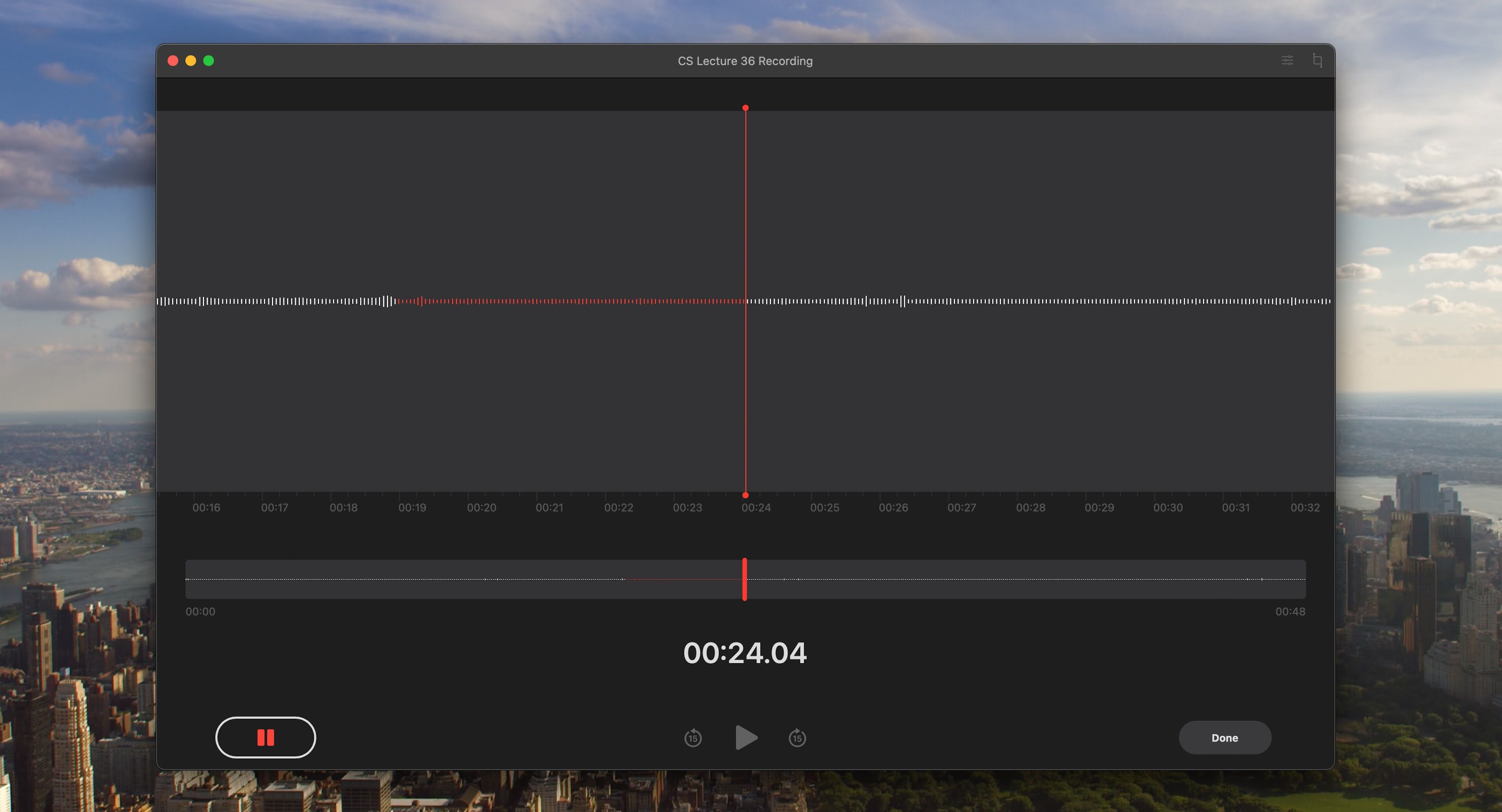
Découper un enregistrement dans Dictaphone
Pour obtenir un enregistrement plus concis et net, vous pouvez supprimer les parties inutiles qui rallongent le mémo vocal. Voici comment découper un enregistrement :
- Sélectionnez le mémo vocal à découper et cliquez sur le bouton « Modifier ».
- Cliquez sur l’icône « Découper » en haut à droite.
- Faites glisser les poignées jaunes pour sélectionner la partie de l’enregistrement à conserver, puis cliquez sur le bouton « Couper » en bas.
- La version découpée de l’enregistrement sera sauvegardée comme un nouveau fichier.
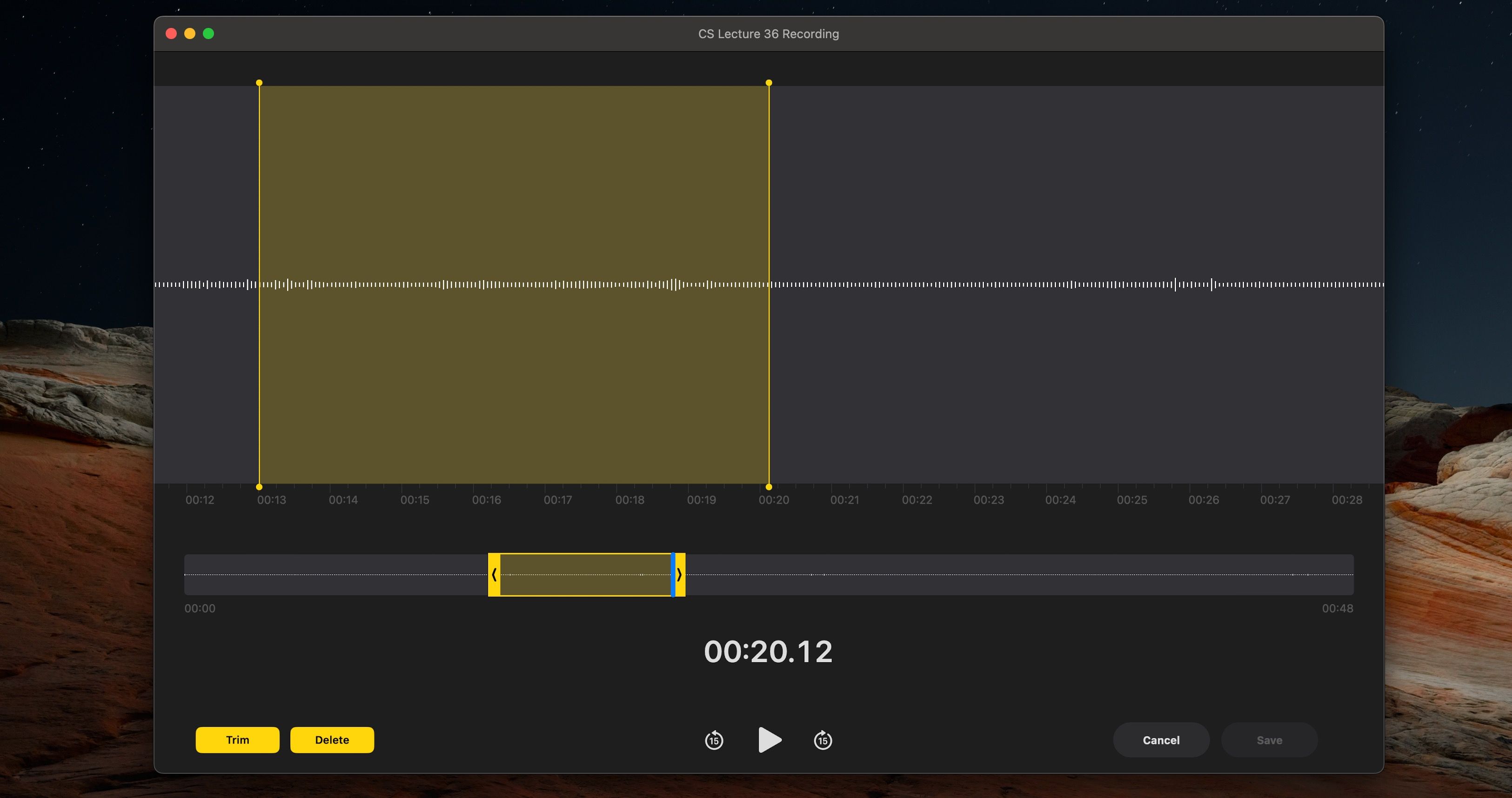
Dupliquer un enregistrement dans Dictaphone
La duplication d’un mémo vocal sur Mac s’effectue en deux étapes faciles. Cette fonctionnalité est utile pour créer une sauvegarde ou pour modifier un mémo sans affecter l’original. Voici la marche à suivre :
- Faites un clic droit (Ctrl-clic) sur le mémo vocal à dupliquer.
- Sélectionnez l’option « Dupliquer » dans le menu contextuel.
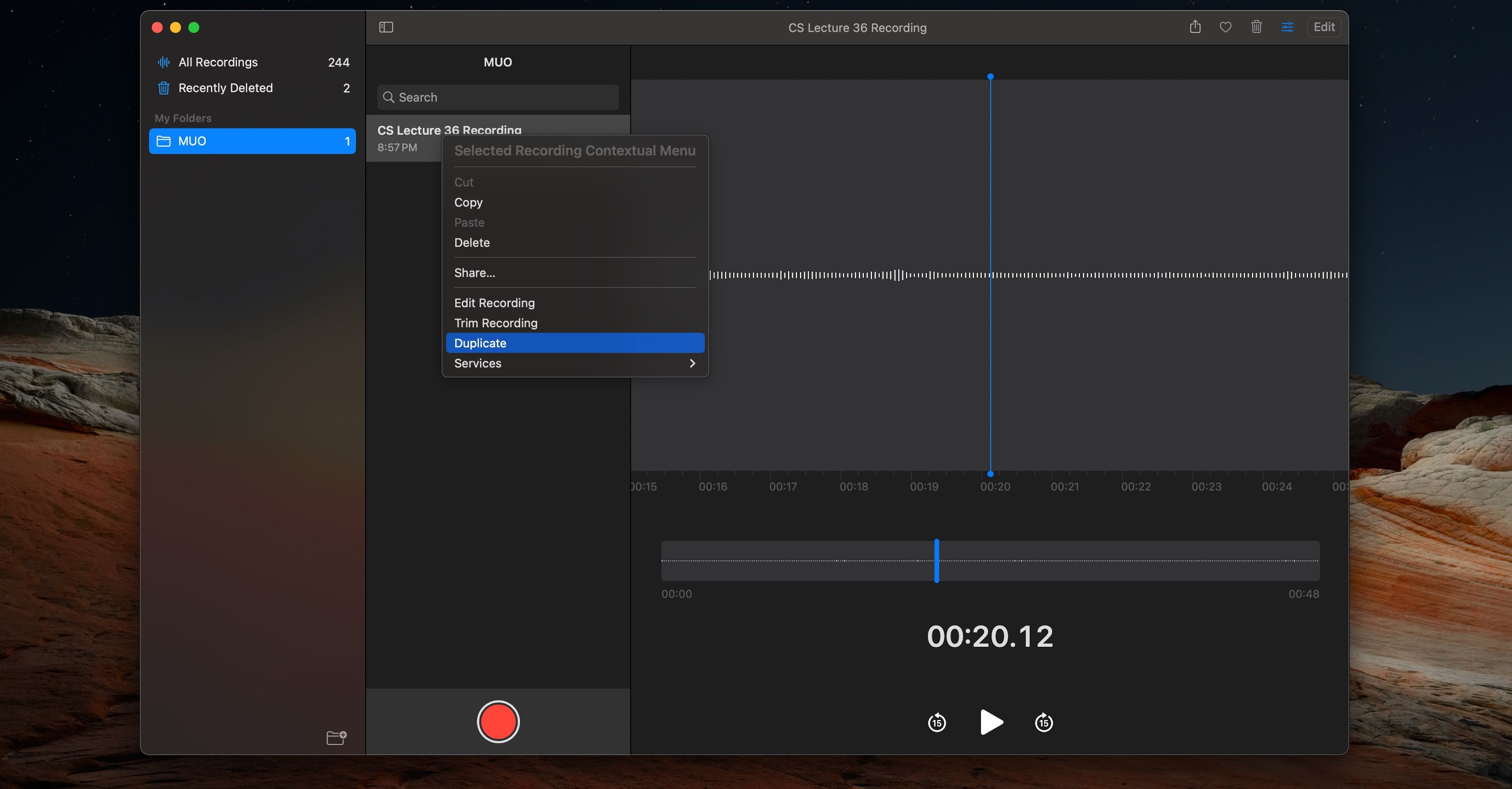
Une copie du mémo vocal sera créée et ajoutée à vos enregistrements.
Écouter des mémos vocaux sur votre Mac
Vous pouvez utiliser les commandes de lecture de l’application Dictaphone pour écouter facilement vos enregistrements. Voici un aperçu des commandes disponibles :
Gérer la lecture dans Dictaphone
La gestion de la lecture audio est intuitive. Vous pouvez lancer, mettre en pause, avancer ou reculer de 15 secondes en un simple clic. Pour accéder aux commandes de lecture :
- Sélectionnez le mémo vocal que vous souhaitez écouter dans le panneau de gauche.
- Cliquez sur le bouton « Lecture » pour lancer la lecture du mémo.
- Utilisez le bouton « Rembobiner » pour revenir en arrière de 15 secondes ou le bouton « Avance rapide » pour avancer de 15 secondes.
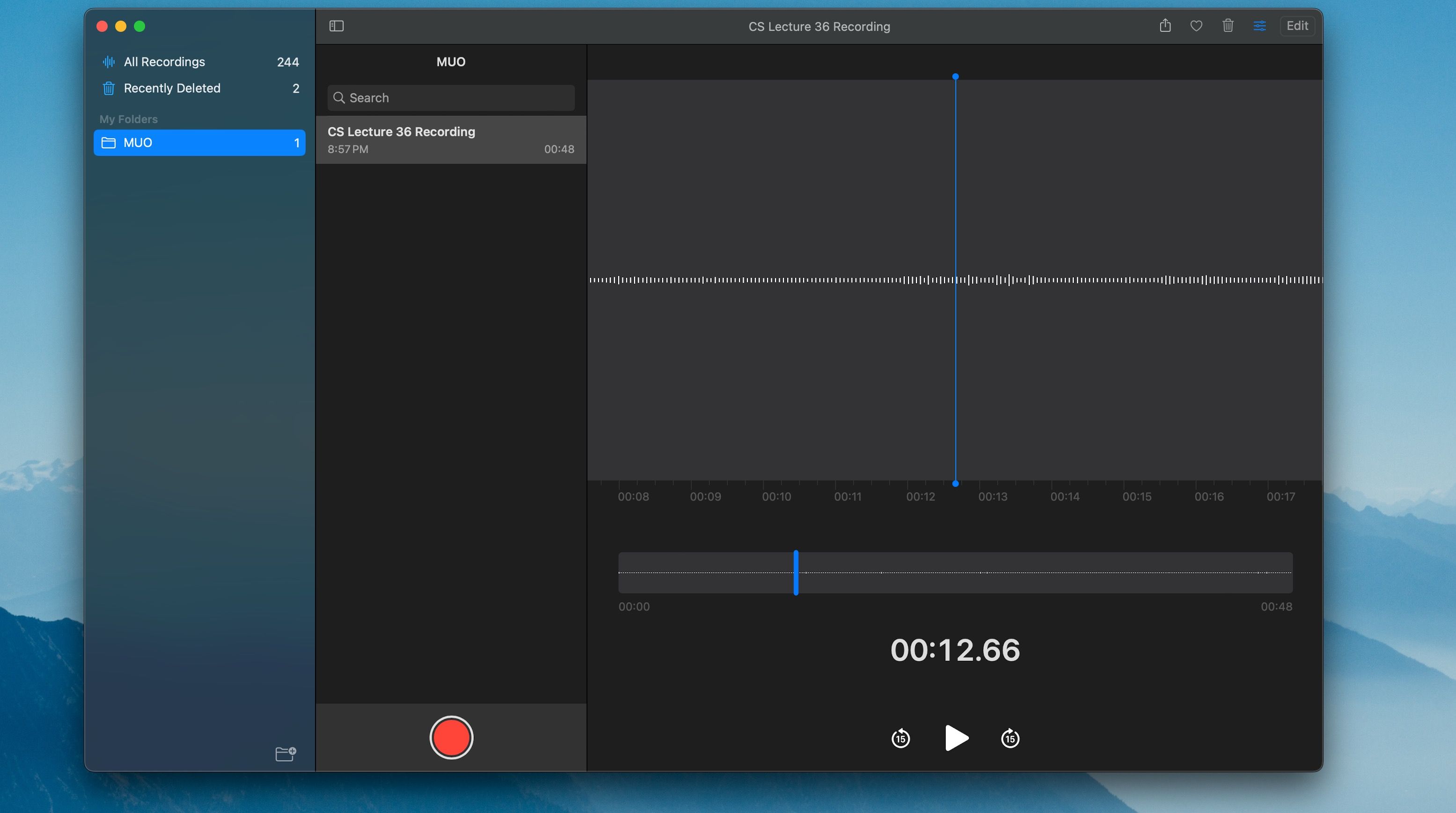
Ajuster la vitesse de lecture dans Dictaphone
Vous pouvez également modifier la vitesse de lecture d’un mémo vocal en procédant comme suit :
- Après avoir sélectionné le mémo vocal à écouter, cliquez sur l’icône « Options » en haut à droite (à côté de « Modifier »).
- Ajustez la vitesse de lecture à l’aide du curseur.
- Cliquez sur « Lecture » pour démarrer la lecture à la nouvelle vitesse.
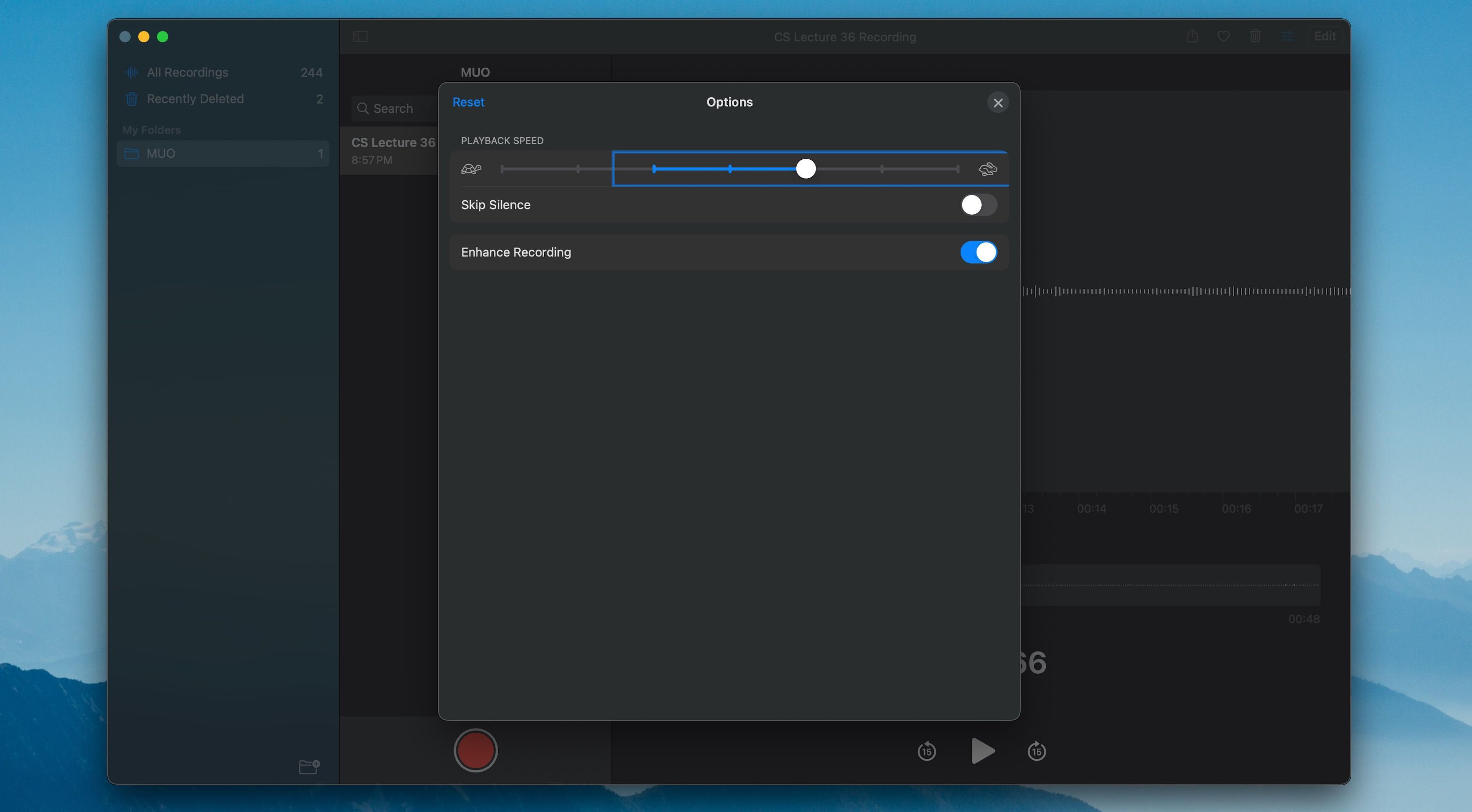
Organiser vos mémos vocaux dans des dossiers sur Mac
Le classement de vos mémos vocaux dans des dossiers vous permet de les organiser et de les retrouver plus facilement. Voici les étapes à suivre pour créer des dossiers :
- Cliquez sur le bouton de la barre latérale en haut à gauche de la fenêtre Dictaphone.
- Cliquez sur le bouton « Nouveau dossier » en bas à droite de la barre latérale.
- Saisissez un nom pour le nouveau dossier.
- Glissez et déposez les mémos vocaux à organiser dans le nouveau dossier.
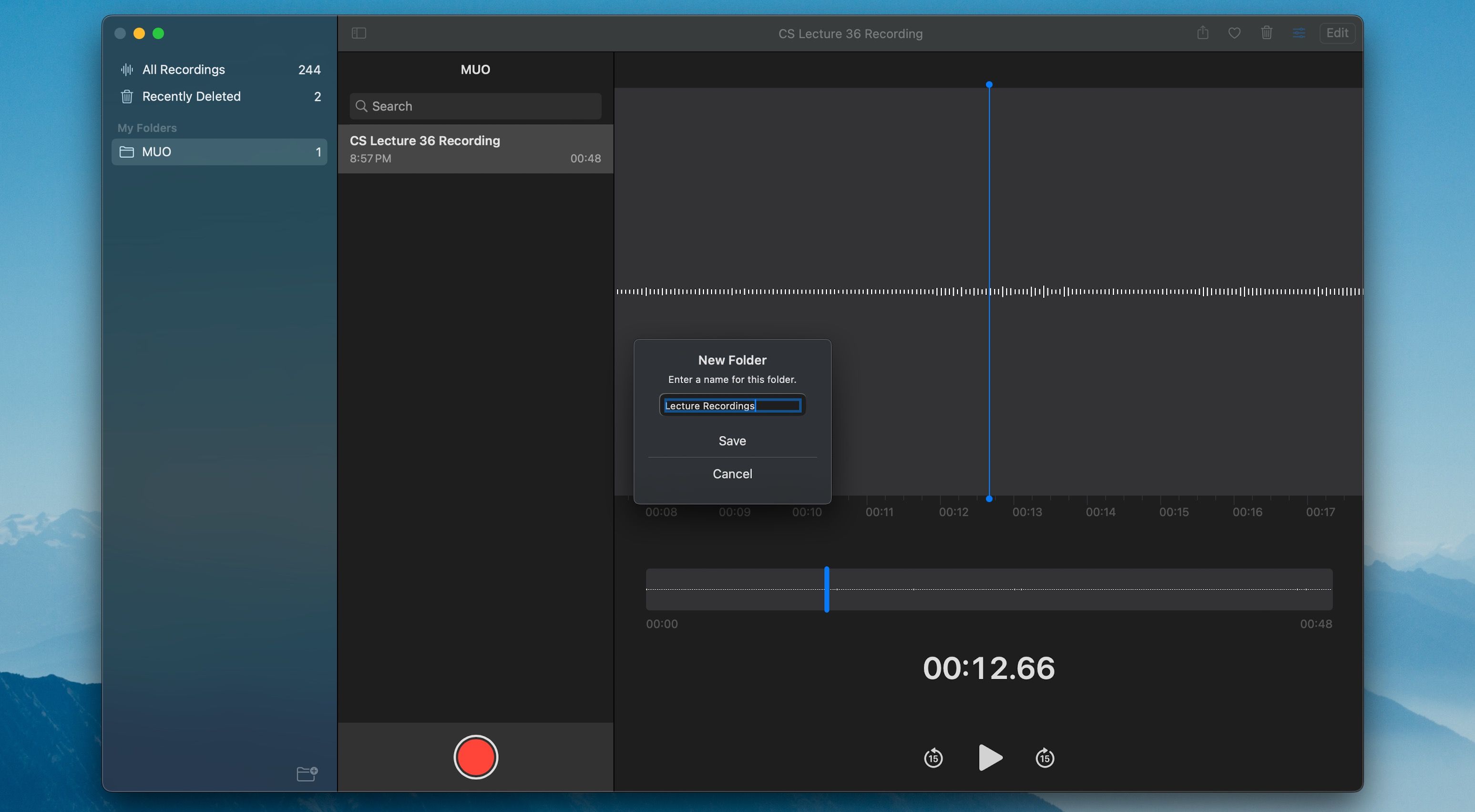
Supprimer et récupérer des mémos vocaux sur votre Mac
Vous pouvez facilement supprimer les enregistrements indésirables dans l’application Dictaphone. Les mémos supprimés sont déplacés vers le dossier « Supprimés récemment », où ils resteront 30 jours avant d’être définitivement effacés.
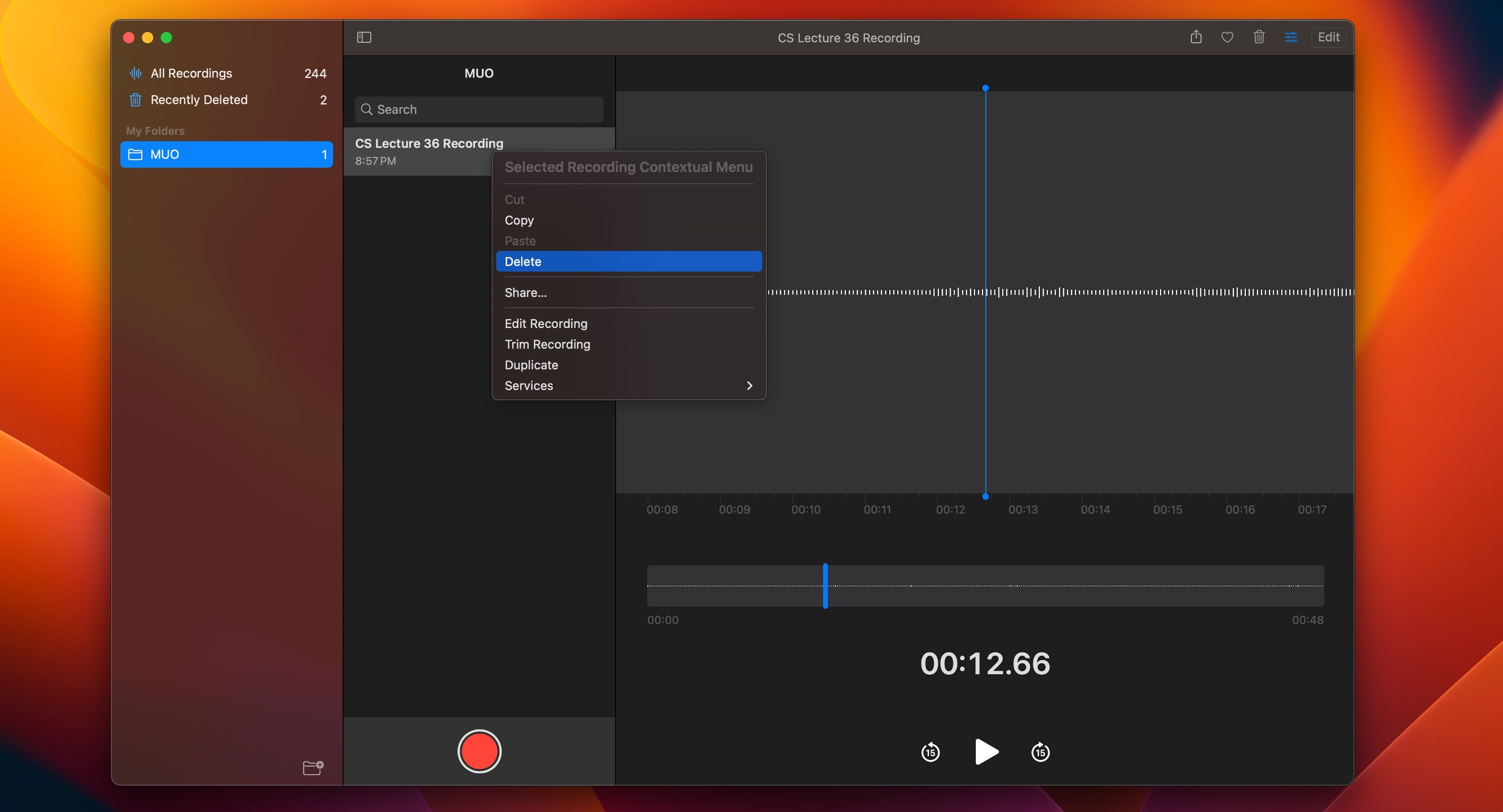
Pour supprimer un enregistrement, faites un clic droit (Ctrl-clic) sur l’enregistrement et sélectionnez « Supprimer » dans le menu contextuel. Vous pouvez également supprimer un mémo en appuyant sur la touche « Supprimer » de votre clavier lorsque le mémo est sélectionné.
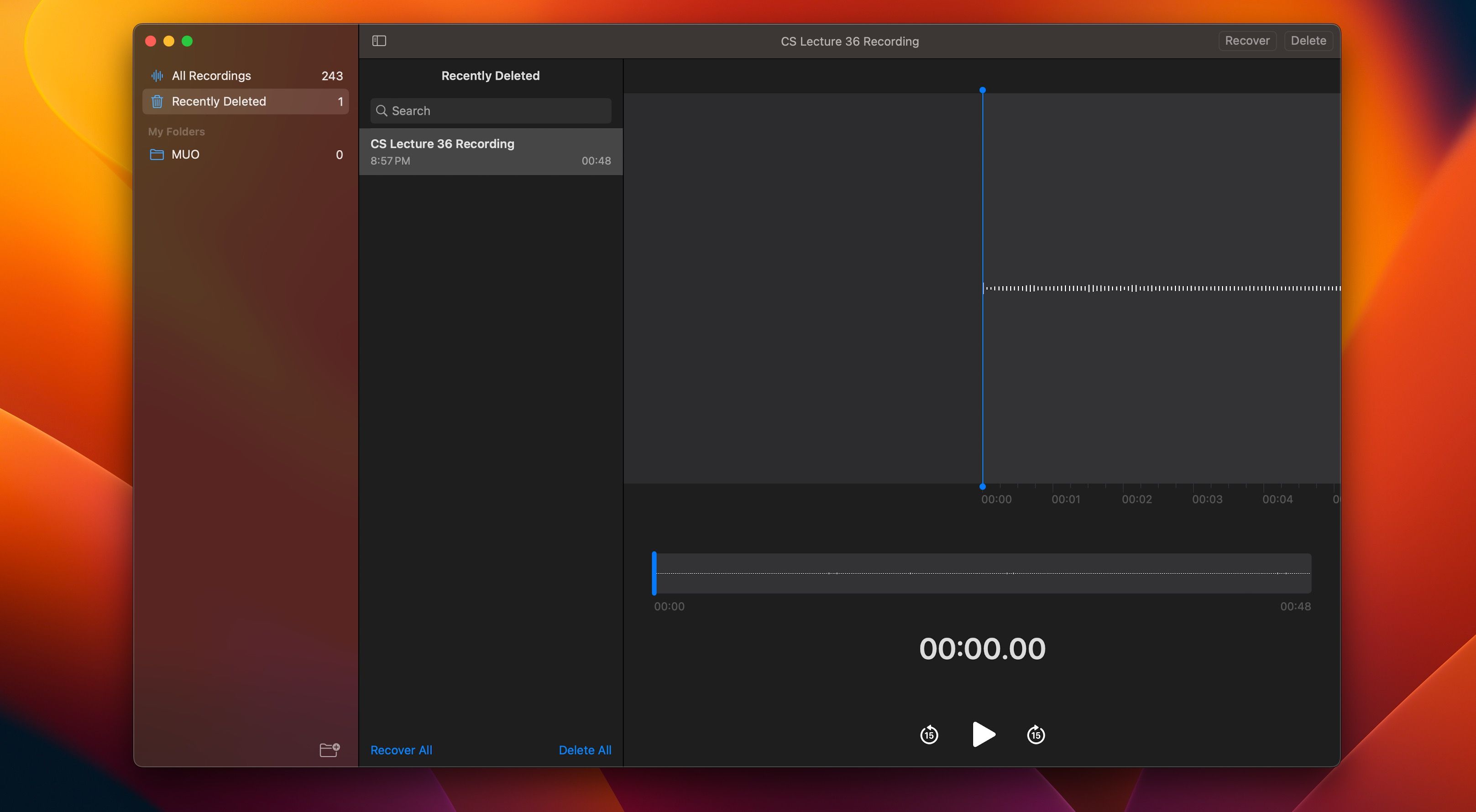
Pour récupérer un enregistrement précédemment supprimé, accédez à la barre latérale en haut à gauche de la fenêtre, sélectionnez « Récemment supprimé », puis le mémo à récupérer. Cliquez ensuite sur « Récupérer » en haut à droite.
Vous pouvez également récupérer tous vos mémos supprimés en même temps en cliquant sur « Récupérer tout » en bas de la page.
Maîtriser l’application Dictaphone sur votre Mac
L’application Dictaphone intégrée sur votre Mac est un outil simple mais efficace pour enregistrer de l’audio. Elle est parfaitement adaptée à la plupart des utilisateurs ayant besoin d’enregistrer des interviews, des conférences ou d’autres petits projets. Avec ce guide détaillé, vous devriez maîtriser l’application en un rien de temps.